windows10系统电脑显示器出现超频的解决方法
windows10系统电脑显示器出现超频怎么办?这是最近不少刚刚使用win10的用户都向小编咨询的问题。他们表示之前使用win7/win8等系统时,都没有遇到过这样的情况。下面,小编就为大家介绍下windows10系统电脑显示器出现超频的解决方法。
具体如下:
1、桌面右键点击显示器设置;
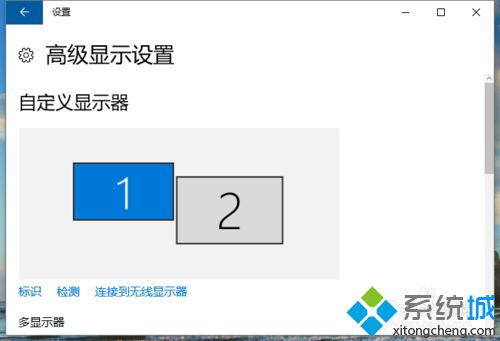
2、滚动滚条到最下方,找到并点击高级显示设置;
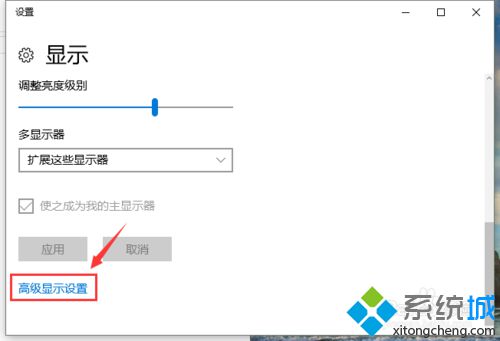
3、然后就可以调节屏幕分表率了,超频的跳过这步;
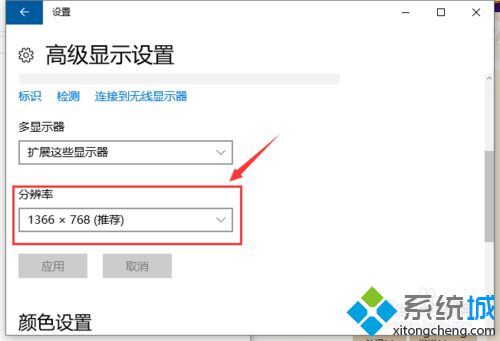
4、win10超频滚动滚条到左下方,点击显示适配器属性;
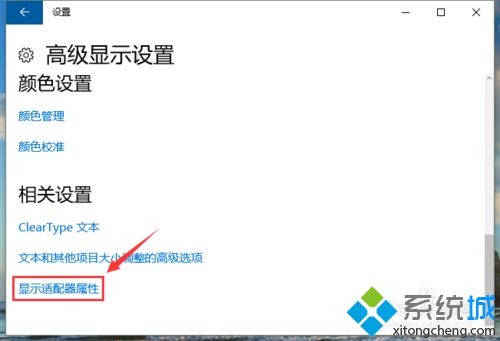
5、点击切换到监视器,将屏幕刷新频率设为60赫兹就好,另外一个屏幕分辨率设置同理。
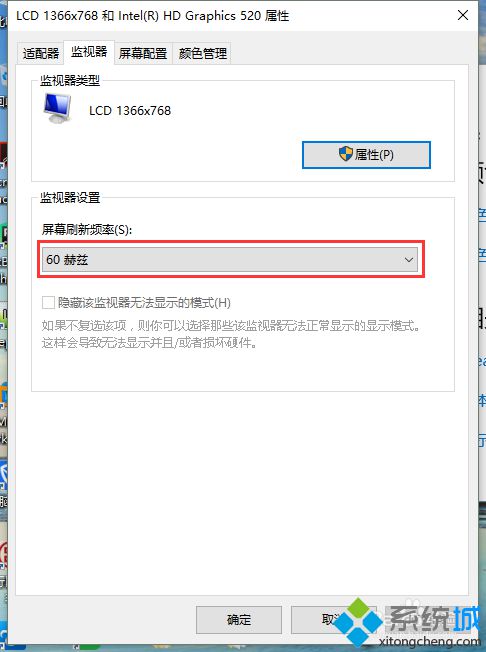
windows10系统电脑显示器出现超频的解决方法就为大家介绍到这里了。这个方法并不复杂,遇到类似情况的朋友们,都可以尝试看看!
相关教程:电脑显示器提示超出频率限制h1z1超出工作频率范围我告诉你msdn版权声明:以上内容作者已申请原创保护,未经允许不得转载,侵权必究!授权事宜、对本内容有异议或投诉,敬请联系网站管理员,我们将尽快回复您,谢谢合作!










